
Orodha ya maudhui:
- Hatua ya 1: Vifaa na Zana
- Hatua ya 2: Jenga gari
- Hatua ya 3: Solder Circuits
- Hatua ya 4: Sakinisha Utegemezi kwenye Mfumo uliopachikwa
- Hatua ya 5: Sanidi Anwani ya IP tuli
- Hatua ya 6: Pakia Nambari kwa Arduino
- Hatua ya 7: Ambatisha Mzunguko na Kompyuta kwenye Gari
- Hatua ya 8: Sanidi Mazingira ya VR
- Hatua ya 9: Endesha Pamoja
- Mwandishi John Day [email protected].
- Public 2024-01-30 12:51.
- Mwisho uliobadilishwa 2025-01-23 15:11.


Je! Umewahi kutaka kupunguzwa na kujaribu ufundi kama Innerpace au safari ya kupendeza? Kweli, nadhani hii iko karibu kama utapata taarifa fupi!
Hapa kuna uwanja:
Gari la udhibiti wa kijijini wa Real-Life lililojaribiwa kutoka kwa kiweko cha amri ya Ukweli wa kweli. Hii inamaanisha kuwa umefunga Kichwa cha kichwa cha VR, Flip swichi kwenye RC Car, kisha unaweza majaribio kutoka kwa VR na malisho ya video ya moja kwa moja kwenye uso wako.
Kuna vitu ambavyo nilitekeleza ambavyo unaweza kudhibiti kwenye Gari ya VR.
- Magurudumu
- Pembe
- Taa
Zote hizi zina aina fulani ya kitufe au lever katika VR ambayo unaweza kubonyeza au kubadili kuendesha gari.
Kwa repo kamili na habari zaidi, angalia Github yangu na wavuti yangu!
Hatua ya 1: Vifaa na Zana


Mitambo:
4 Kitanda cha Chassis Drive
Umeme:
- Encoder ya Gurudumu
- 3S 1300mAh Betri
- Arduino Uno
- Ngao ya Magari ya Arduino
- Buzzer ya Umeme ya Piezo
- LED ndogo
- Viunganishi vya XT60
- Kuongeza / Buck Converter
Kompyuta:
- Mfumo wowote wa kompyuta uliowekwa: Raspberry Pi, Jetson Nano, nk.
- Kamera ya USB (ikiwezekana - kamera ya digrii 180)
Zana / Ziada:
- Chuma cha kulehemu
- Usanidi wa VR - nina Ufa wa Oculus
- Multimeter
Hatua ya 2: Jenga gari


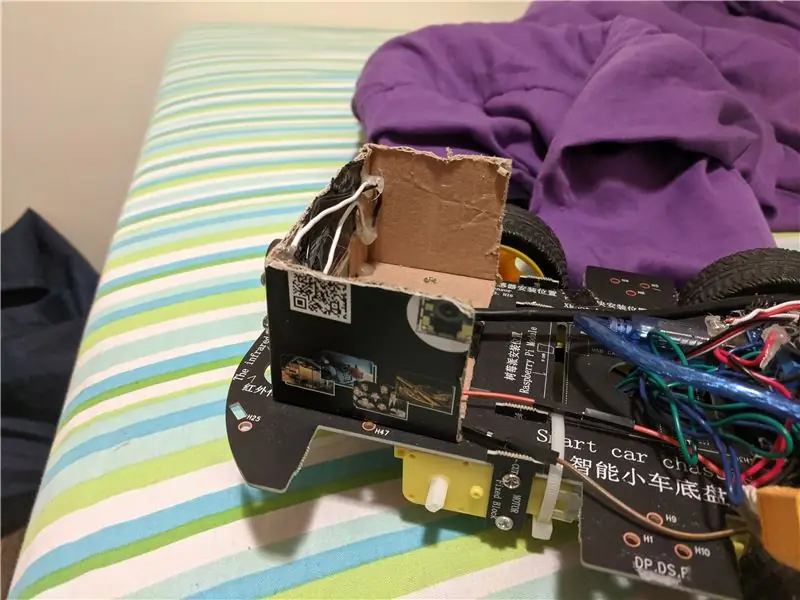
Chasisi ya gari ni rahisi sana kujenga. Unahitaji tu kuambatisha motors kwenye bodi kuu kupitia tabo ambazo wanakupa. Baada ya kushikamana na magurudumu na motors, utahitaji pia kitu cha kushikamana na kamera mbele ya gari.
Nilitumia sanduku la kadibodi ambalo kamera iliingia kuiweka. Nilikata umbo kubwa L na kukata shimo kwa kamera ili kusonga vizuri. Baada ya hapo, unaweza tu kuweka kamera kupitia, na kuweka mkanda nyuma ili kuiweka sawa. Ikiwa unataka, unaweza pia kuweka mashimo kwa taa zako za kichwa sasa pia, au fanya hivyo baadaye unapopima urefu wa waya.
Utahitaji pia kushikilia encoder ya gurudumu kwenye moja ya magurudumu. Haijalishi ni ipi, niliiweka nyuma ya gurudumu la kushoto. Unahitaji kuweka diski ya sumaku kwenye shimoni halisi ya gurudumu, na encoder inapaswa kushikamana na gari karibu nayo. Inapendeza sana, kwa hivyo haiitaji kuwa juu yake, lakini karibu iwezekanavyo. Nilihakikisha encoder yangu na mkanda na tie ya zip. Encoder ndio tutatumia kupima kasi ya gari letu.
Hatua ya 3: Solder Circuits
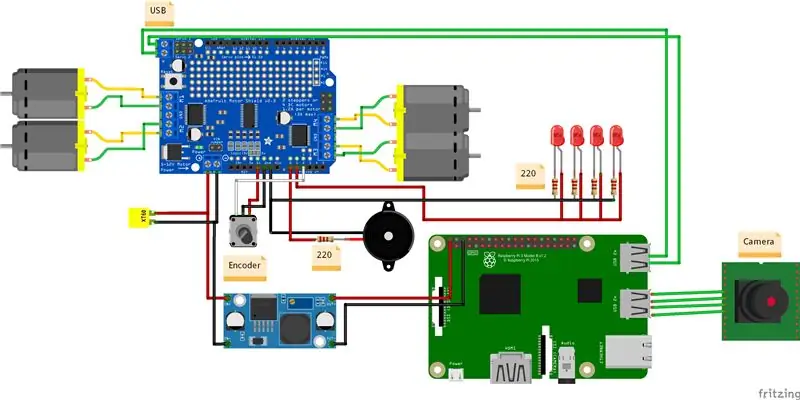
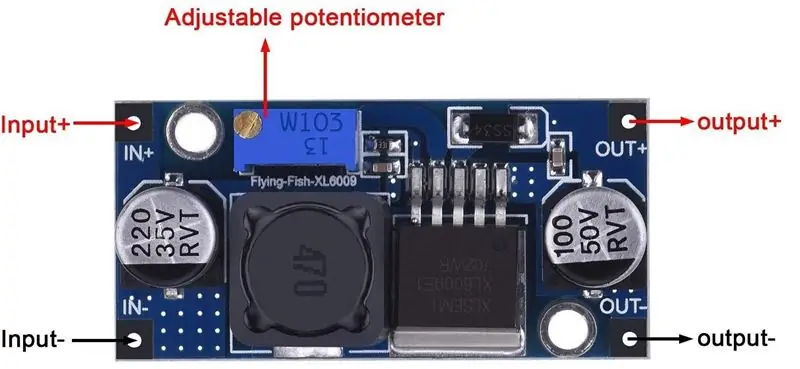
Sehemu hii ni ngumu sana, lakini sio ngumu. Ikiwa unafuata picha, na pima kila kitu kabla ya kukata waya yako, sio mbaya sana.
Wakati unafanya hivi, unapaswa pia kurekebisha kibadilishaji chako cha dume ili kutoa voltage sahihi. Raspberry Pi na Jetson Nano wote huchukua 5v, lakini betri yetu iko saa 11.1v. Kwa hivyo, tunahitaji kuhakikisha kuwa hatutakaanga umeme wetu. Ili kufanya hivyo, ingiza betri yako katika pembejeo ya ubadilishaji wa dume. Wakati betri imechomekwa, tumia multimeter yako kupima upande wa pato la kibadilishaji cha dume. Tumia bisibisi ndogo ya kichwa-gorofa kugeuza potientiometer kwenye kibadilishaji cha bibi hadi voltage ya pato iwe 5v. Mara tu pato ni sahihi, hautalazimika kugeuza potientiometer tena.
Hatua ya 4: Sakinisha Utegemezi kwenye Mfumo uliopachikwa
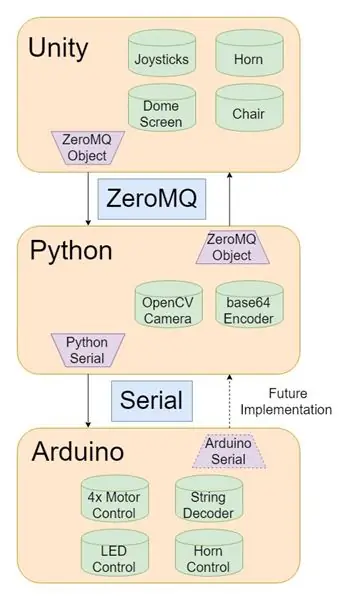
Sio sana kufanya hapa, lakini bado ni muhimu sana.
Kwanza, hakikisha unaunganisha kwenye router ambayo utakuwa ukitumia ili iweze kuungana kiatomati kuanzia sasa.
Kisha, fungua kituo na uandike yafuatayo:
sasisho la sudo apt
Sudo apt kufunga opensh-server
Sudo apt kufunga python-pip pip install numpy pip install opencv-python pip install pyzmq
Mara vitu hivi vimesakinishwa, tunahitaji kuhakikisha kuwa, haijalishi arduino imefungwa ndani ya bandari gani, hutambuliwa kila wakati. Kwa hivyo, tunaandika kile kinachoitwa sheria za UDEV. Hizi ni sheria za mfumo wako wa uendeshaji zinazosimamia kile kinachotokea unapoziba vitu. Tunataka kutambua arduino wakati imeingizwa, na kuipatia jina kuifikia. Jina hilo litakuwa "arduino_0". Ili kufanya hivyo, tutatumia nambari ya serial ya ndani ya arduino kuitambua.
maelezo ya udevadm -a -n / dev / ttyUSB1 | grep '{serial}' | kichwa -n1
Hii itatema thamani ya nambari ya serial, endelea na nakili dhamana hiyo.
Kisha tunahitaji kuhariri (au kuunda ikiwa haipo) faili inayoitwa "99-usb-serial.rules". Faili hii inaishi katika njia ifuatayo ya faili "/etc/udev/rules.d/99-usb-serial.rules". Kama nilivyosema, ikiwa faili hiyo haipo, tengeneza tu na ubandike kwenye laini ifuatayo na VALUE_FROM_ABOVE iliyobadilishwa na thamani yako kutoka hapo awali.
SUBSYSTEM == "tty", ATTRS {serial} == "VALUE_FROM_ABOVE", SYMLINK + = "arduino_0"
Hii inaambia mfumo wa uendeshaji kwamba wakati wowote itaona nambari hii maalum ya simu kuiita arduino_0.
Jambo la mwisho kufanya hapa ni kupakua pushArucoVideoPullCommands.py na kuiweka mahali penye kupatikana kwa urahisi. Napenda kupendekeza saraka ya nyumbani kwa mtumiaji wako, kwani hapo ndipo tutakapoishia tunapokuwa SSH kwenye mfumo uliopachikwa baadaye.
Hatua ya 5: Sanidi Anwani ya IP tuli
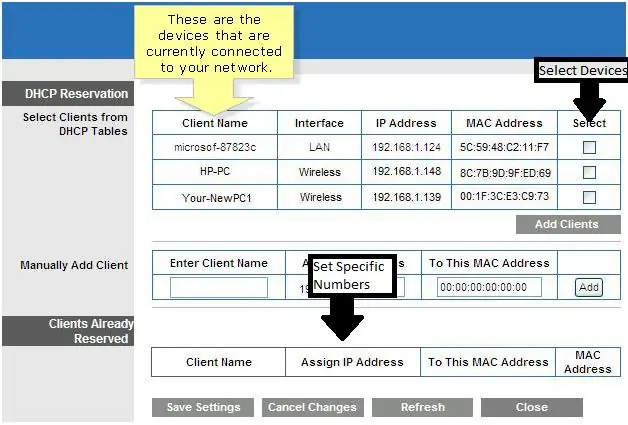
Sasa ndio sehemu ambayo kila mtu anapenda, anwani ya IP. Ili mradi huu ufanye kazi, nambari inahitaji kujua ni wapi pa kutuma picha na kudhibiti amri, na hiyo inamaanisha vifaa vyetu vinahitaji IP tuli.
Kuna njia nyingi za kupeana kifaa chako IP tuli, lakini, kwa sababu tuna router inayounganisha kituo chetu cha ardhi na mfumo uliowekwa, tunaweza kuitumia kutupa anwani maalum za IP kwa urahisi sana.
Nenda kwenye sehemu ya msimamizi wa router yako, kawaida (kwa ruta nyingi) hii inafanywa kwa kufungua kivinjari cha wavuti na kwenda "192.168.1.1". Itakuuliza uingie, na jina la kawaida la mtumiaji na nywila kwa ruta nyingi ni "admin".
Mara baada ya hapo, nenda kwa kitu kinachotaja 'Seva ya DHCP . Huu ni mchakato ambao hutumika kwenye router yako na hufuatilia ni vifaa vipi vimeunganishwa nayo na Anwani yao ya MAC, ambayo huwa kila wakati. Tunataka kuchagua vifaa tunavyojali kuhusu, kituo cha chini cha kompyuta na mfumo uliopachikwa, na uwaongeze kwenye sehemu ya mteja iliyohifadhiwa.
Hakikisha kwamba umeweka IP ya Mfumo uliopachikwa hadi 192.168.1.122 IP ya kituo cha ardhi inaweza kuwekwa kwa chochote.
Hatua ya 6: Pakia Nambari kwa Arduino
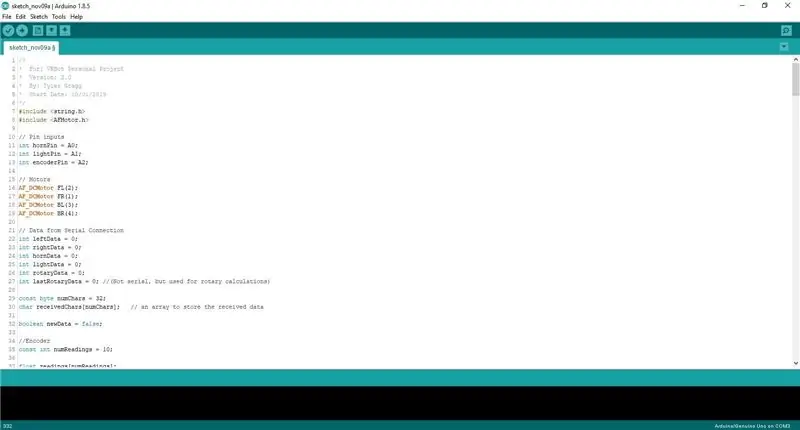
Ili kupakia nambari ya arduino, tunahitaji kwanza kufunga maktaba ya kufanya kazi na ngao ya magari.
Kwenye IDE yako ya Arduino, nenda kwa Mchoro-> Jumuisha Maktaba-> Dhibiti Maktaba… Kisha, tafuta Maktaba ya Ngao ya Adafruit Motor Shield. Sakinisha maktaba hii, kisha pakia nambari kwenye arduino yako, hakuna kitu kingine chochote kinachotakiwa.
Hatua ya 7: Ambatisha Mzunguko na Kompyuta kwenye Gari
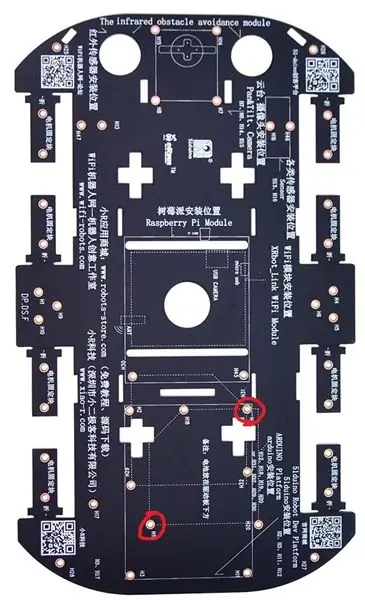
Sasa kwa kuwa mzunguko umejengwa, Ni wakati wa kuiweka yote kwenye gari. Sitasema uwongo, vitu hivi vingi vimeshikwa tu na mkanda kwa sababu hiyo ndiyo ilikuwa rahisi kwangu kupiga makofi haraka sana. Hiyo inasemwa, ina mashuti yaliyowekwa kama inavyoonekana kwenye picha hapo juu.
Vitu vingi ni rahisi sana kukaa tu mahali pengine juu ya gari, kwa hivyo, usijali ikiwa hakuna nafasi nyingi.
Hatua ya 8: Sanidi Mazingira ya VR
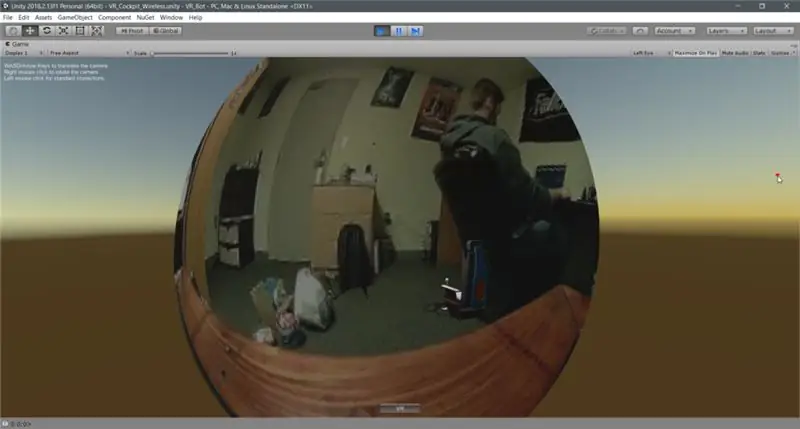
Sehemu hii itaonekana kidogo tofauti kulingana na aina gani ya usanidi wa VR unayoendelea. Kwa hali yoyote, nilitumia SteamVR kukuza programu hii, kwa hivyo unaweza kuhitaji kuwa na hiyo iliyosanikishwa.
Kwa muda mrefu kama unatumia SteamVR, vidhibiti vinapaswa kubadilika kwa watawala tofauti. Nimeweka ramani za "Vitendo" sio vifungo lazima, kwa hivyo, kwa nadharia, itabadilika kwa kila mtu.
Unahitaji tu kupakua na kufungua faili na ulimwengu wa umoja na uwe tayari kuendesha VR_Bot.exe.
Hatua ya 9: Endesha Pamoja
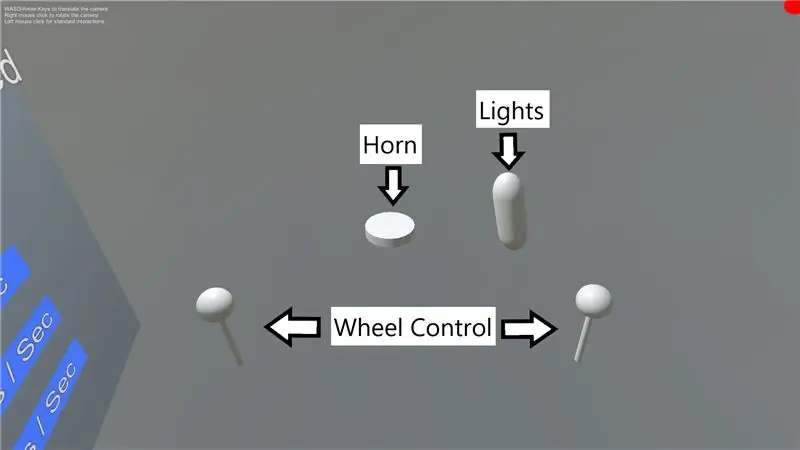

Kwa hivyo, sasa kwa kuwa tuna usanidi wa gari, na kituo cha ardhini zote zimeunganishwa na tayari kwenda, je! Tunawezaje kukimbia kijana huyu mbaya? Kweli, kutoka kwa maoni ya Kituo cha Ground, yote inabidi uifanye kuendesha faili ya VR_Bot.exe tuliyoiona kutoka mapema.
Wakati huo huo, utahitaji kuziba betri kwenye Mfumo uliopachikwa, na uwe na boot moja kwa moja na uunganishe kwenye router yako. Mara tu ikiwa imeinuliwa, SSH ndani yake. Ili kufikia hii, utahitaji aina fulani ya wastaafu kwenye kituo cha ardhi, napendekeza GitBash.
SSH inasimama kwa Shell Salama na ni itifaki ya kupata mifumo ya kijijini salama. Kwa upande wetu, itatupatia ufikiaji wa Mfumo uliopachikwa kutoka Kituo cha chini. Bonyeza Hapa kujifunza zaidi.
Unahitaji kujua jina la mtumiaji ambalo unasanidi mfumo wako uliopachikwa. Kwa rasipberry pi jina la mtumiaji la msingi ni 'pi' na nywila 'raspberry'.
Mara tu ikiwa imewekwa, fungua wastaafu na andika ifuatayo:
ssh {Jina la mtumiaji lililofungwa la Mfumo}@192.168.1.122
Hii itafungua kituo kwenye Mfumo uliopachikwa.
Mara tu huko, unahitaji tu kutekeleza hati ya chatu ambayo tulinakili hapo awali.
python / njia / to / PushArucoVideoPullCommands.py
Baada ya kufanya hivyo, Mfumo uliopachikwa utaanza kusukuma picha na kupokea amri kwenda na kutoka kituo cha ardhini.
Wewe ni mzuri kuanza kuendesha na kufurahiya!
Ilipendekeza:
GoBabyGo: Fanya Gari-kwa Gari inayodhibitiwa na Joystick: Hatua 10 (na Picha)

GoBabyGo: Fanya Gari-kwa Gari inayodhibitiwa na Joystick: Iliyoundwa na profesa wa Chuo Kikuu cha Delaware, GoBabyGo ni mpango wa ulimwengu ambao unaonyesha watu wa kawaida jinsi ya kurekebisha magari ya wapanda-toy ili waweze kutumiwa na watoto wadogo walio na uhamaji mdogo. Mradi huo, ambao unajumuisha kubadilisha kanyagio cha mguu f
Gari la Stepper la Kudhibitiwa la Magari Stepper Motor Kama Encoder ya Rotary: Hatua 11 (na Picha)

Gari la Stepper la Kudhibitiwa la Magari Stepper Motor Kama Encoder ya Rotary: Katika moja ya Maagizo ya awali, tulijifunza jinsi ya kutumia motor stepper kama encoder ya rotary. Katika mradi huu, sasa tutatumia gari la stepper kugeuza encoder ya rotary kudhibiti locomotive ya mfano kwa kutumia microcontroller ya Arduino. Kwa hivyo, bila fu
Gari la Toy la Kudhibitiwa la Arduino: Hatua 3 (na Picha)

Gari la Toy la Kudhibitiwa la Arduino: Hii ni sehemu ya pili katika gari langu la kuchezea la Arduino. Mara nyingine tena ni kikwazo cha kuzuia. Katika gari hili ninatumia Arduino Nano badala ya Uno. Dereva wa gari ni moduli ya L298N
Gari linalodhibitiwa kwa mbali - Kudhibitiwa Kutumia Kidhibiti cha Xbox 360 kisicho na waya: Hatua 5

Gari linalodhibitiwa kwa mbali - Kudhibitiwa Kutumia Kidhibiti cha Xbox 360 kisicho na waya: Haya ni maagizo ili ujenge gari yako mwenyewe inayodhibitiwa kijijini, inayodhibitiwa kwa kutumia kidhibiti cha Xbox 360 kisichotumia waya
Ukweli wa Ukweli uliodhabitiwa: Hatua 11

Ukweli uliodhabitiwa Puzzle: Michezo ya fumbo ni ya ajabu tu. Kuna mafumbo ya kila aina, fumbo la kawaida la jigsaw, maze, na ishara na hata michezo ya video ya aina hii (kwa mfano, Kapteni Toad). Michezo ya fumbo inahitaji mchezaji kuunda mkakati wa utatuzi wa matatizo.
